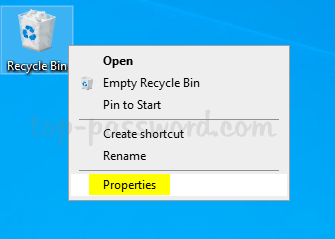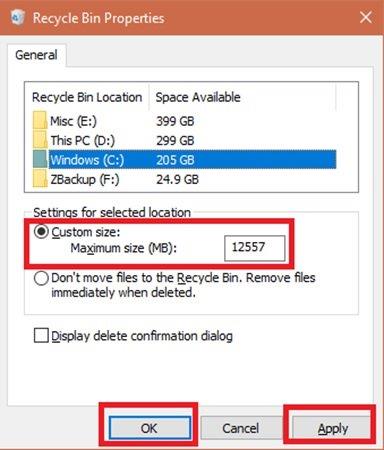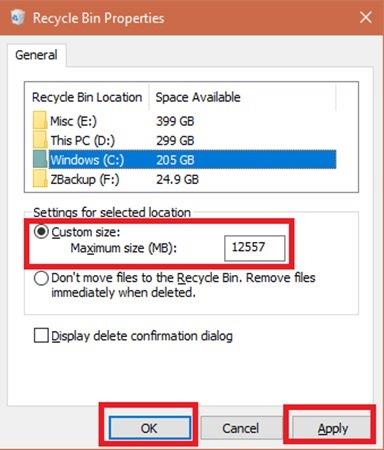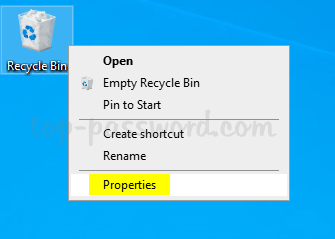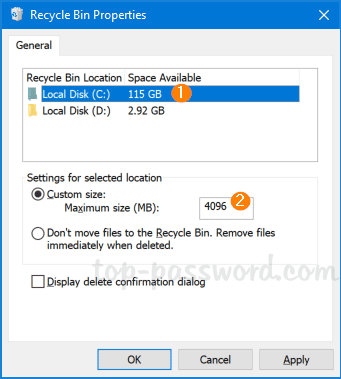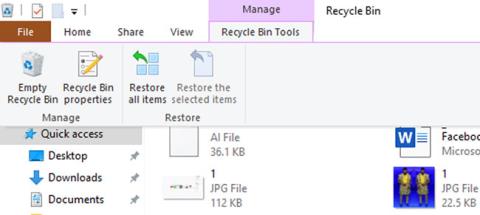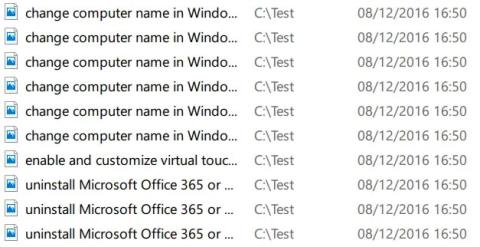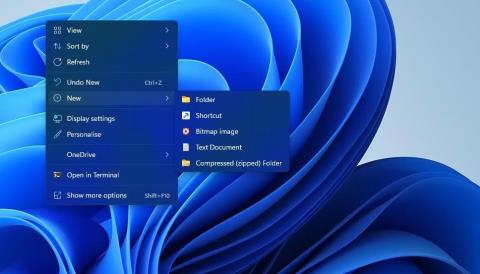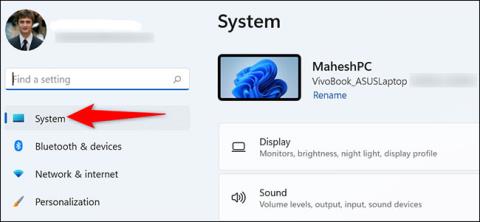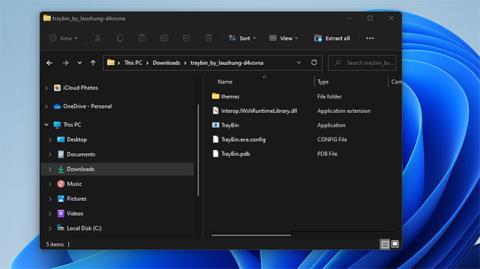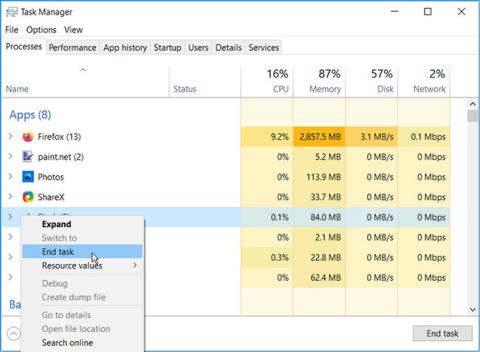Koš v sistemu Windows 10 se uporablja za shranjevanje izbrisanih datotek. Datoteke ščiti tako, da niso takoj izbrisane s trdega diska. Običajno, ko je datoteka izbrisana iz sistema, jo Windows za določen čas postavi v koš, tako da, če potrebujete te datoteke nazaj, lahko uporabite to funkcijo in po potrebi obnovite eno ali več datotek. Toda Recycle Bin ne bo ohranil vseh izbrisanih datotek za vedno!
Koš - kjer so shranjene izbrisane datoteke
Kadarkoli izbrišete datoteko v sistemu Windows, gre naravnost v koš. Te izbrisane datoteke ostanejo v košu, dokler ni dosežena prednastavljena največja omejitev zmogljivosti (ali dokler uporabnik ne izprazni koša). Ko koš doseže največjo mejo, bo samodejno izbrisal najstarejše datoteke v njem, da bo naredil prostor za nove datoteke.
Večina uporabnikov nikoli ne prilagodi privzetih nastavitev koša in pusti, da opravi svoje delo. Toda danes vas bo Quantrimang.com vodil skozi korake za spreminjanje zmogljivosti pomnilnika koša v sistemu Windows 10, če ga boste morali uporabiti v prihodnosti.
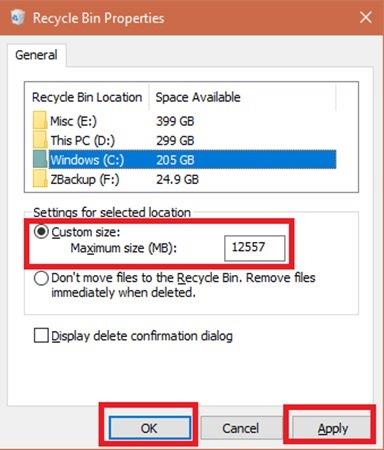
Prostor za shranjevanje v košu je mogoče spremeniti v sistemu Windows 10
Spremenite kapaciteto pomnilnika koša v sistemu Windows 10
Privzete nastavitve koša lahko prilagodite tako, da spremenite največjo zmogljivost shranjevanja in povečate število datotek, shranjenih v košu, tako da jih lahko po potrebi obnovite. Tukaj so koraki, ki jih morate izvesti, da spremenite prostor za shranjevanje koša v sistemu Windows 10:
1. Poiščite koš na namizju in z desno miškino tipko kliknite ikono.
2. V spustnem meniju izberite Lastnosti.
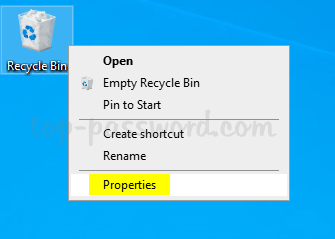
Izberite Lastnosti
3. Med razpoložljivimi možnostmi izberite mesto koša .
4. Izberite možnosti, ki jih želite konfigurirati.
5. Pomaknite se do Nastavitve za izbrano lokacijo .
6. Preverite možnost Velikost po meri.
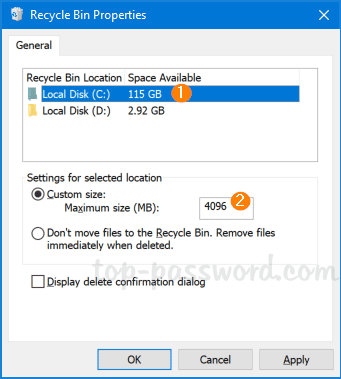
Preverite možnost Velikost po meri
7. Zdaj se premaknite na polje Največja velikost (MB) .
8. Določite največjo kapaciteto trdega diska, ki jo lahko uporabi koš za shranjevanje izbrisanih datotek.
9. Kliknite Uporabi > V redu, da shranite spremembe.
10. Nastavite lahko največjo kapaciteto v MB (1024 MB = 1 GB) glede na vaše želje.
Vse operacije so zaključene! Zdaj lahko koš shrani več datotek (ali manj), odvisno od vsebine, ki ste jo določili.
Upoštevajte, da izračuni za kapaciteto koša temeljijo na diskovni kvoti uporabnika in ne na kapaciteti diska. V sistemu Windows 10/8/7/Vista je privzeta zmogljivost 10 % od prvih 40 GB prostora in 5 % katere koli kvote nad 40 GB.
Pomembno je vedeti, da bo imela vsaka lokacija svoj koš in nastavitve, če imate več trdih diskov, particij ali zunanjih trdih diskov povezanih z vašim računalnikom. Toda čeprav ima vsak pogon svojo lastno mapo Recycle Bin, je vsebina vseh map združena in prikazana v običajnem pogledu Recycle Bin. Tako boste videli vse svoje izbrisane datoteke v košu, ne glede na to, od kod prihajajo.
Poleg tega izmenljivi pogoni, kot so USB-ji in pomnilniške kartice, nimajo koša. Datoteke, ki so izbrisane iz izmenljivega pogona, bodo trajno izbrisane.
Čeprav se ta priročnik osredotoča na Windows 10, enaki koraki veljajo za Windows 7 in Windows 8.1.
Koš je funkcija, ki jo večina uporabnikov ignorira, vendar z malo prilagoditvami lahko poskrbite, da deluje tako, kot želite.
Upam, da ste uspešni.